1.vmware安装
下载地址:https://www.vmware.com/cn.html
我的网盘分享:链接:https://pan.baidu.com/s/1MwRNi0JbMMTcwTKNHXTZvA 提取码:a7yi
选择安装路径一路下一步:
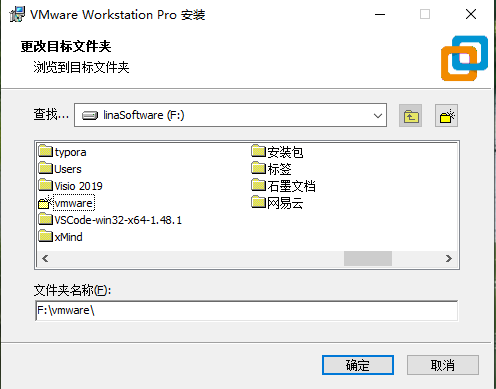
2.镜像文件
阿里云站点下载:centos
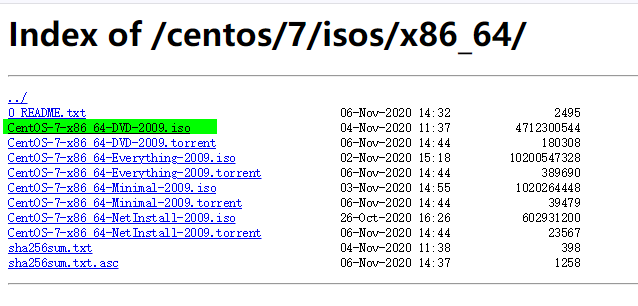
3. 打开桌面vmware,输入密钥
16版本对应密钥:ZF3R0-FHED2-M80TY-8QYGC-NPKYF,其他版本可百度。
1.新建虚拟机,选自定义
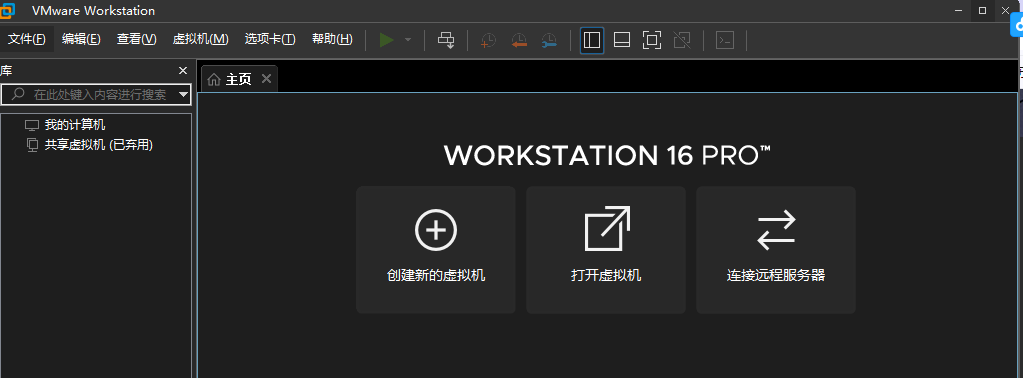
2.硬盘兼容性:默认
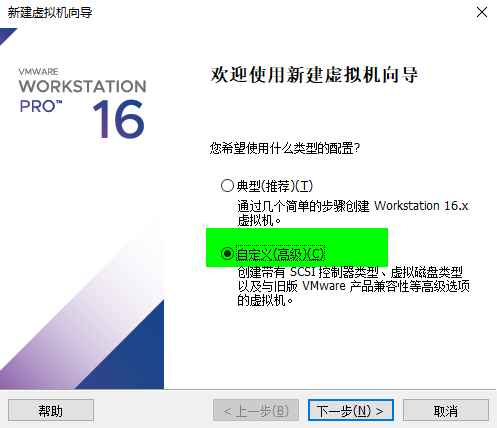
3.稍后安装操作系统
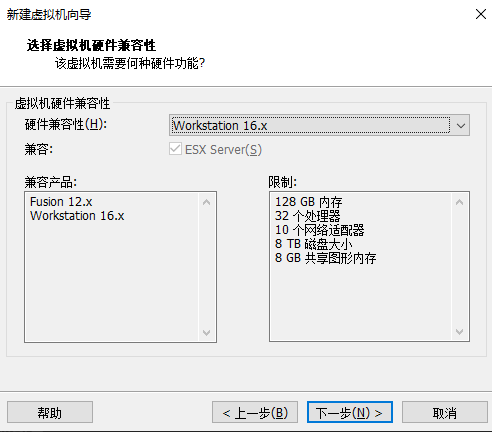
4.客户机操作系统选linux
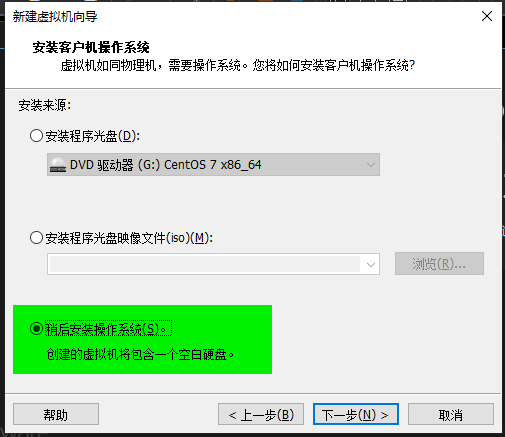
5.命令虚拟机
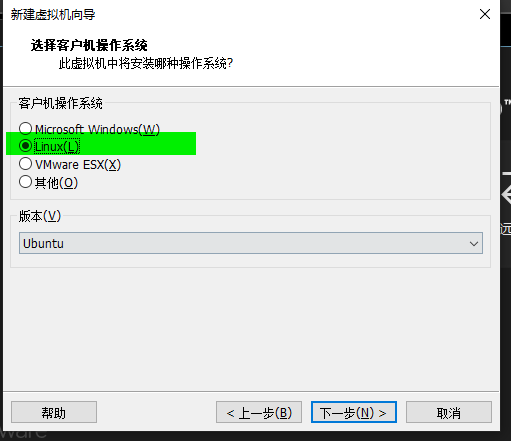
6.处理器配置(CPU)--总处理器核心数一般为 4

7.此虚拟机内存--一般2G
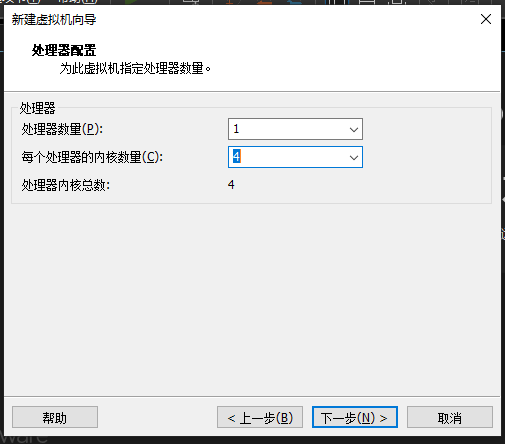
8.网络类型--桥接网络(可以使虚拟机与主机使用同一网络)
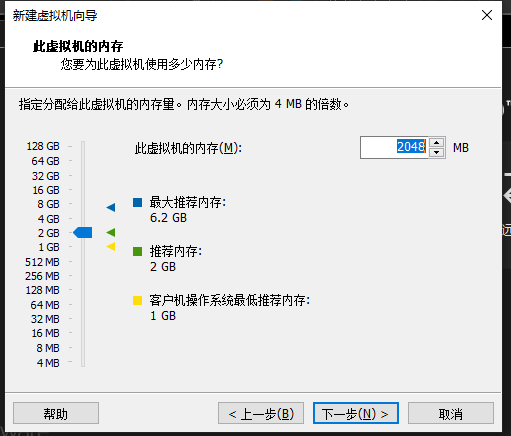
9.选择I/O控制器类型(相对于硬盘)--默认
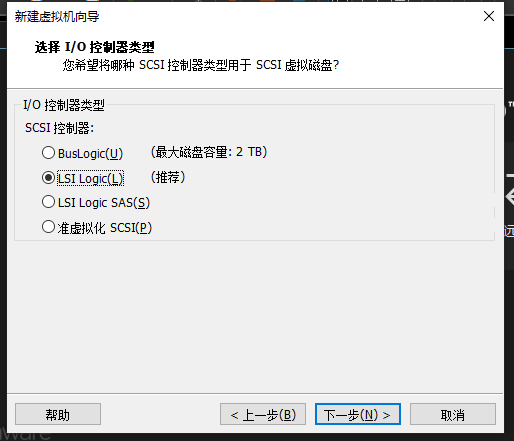
10.选择磁盘类型--默认
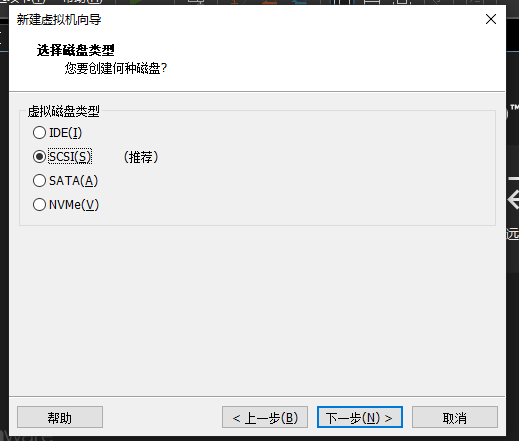
11.选择磁盘--创建新的虚拟磁盘(其他两个不常用)
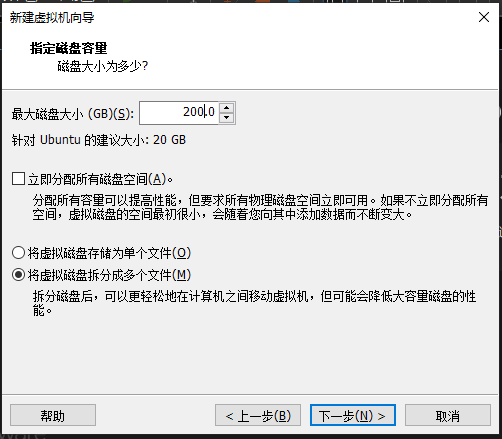
12.指定磁盘容量--200G
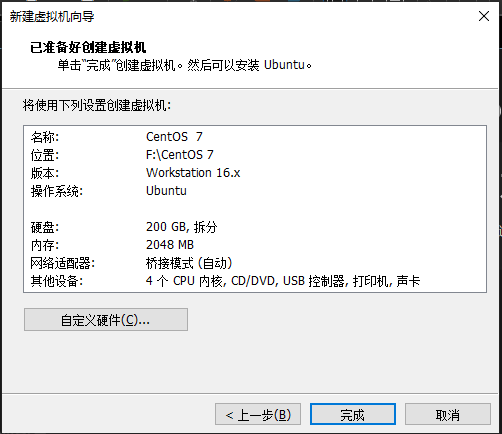
13、指定磁盘文件(.vmdk)文件,位置是之前存放的镜像地址
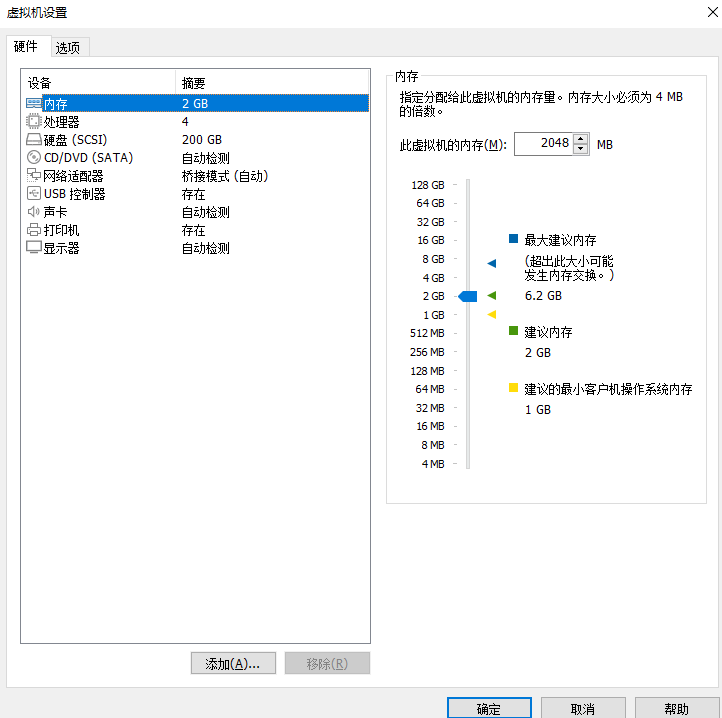
14.完成
删除不需要的硬件-->虚拟机-->设置--删-USB控制器、声卡、打印机(可以使虚拟器启动的快一点)
也可以手动添加硬件,比如,一个网口不够,再添加一个。
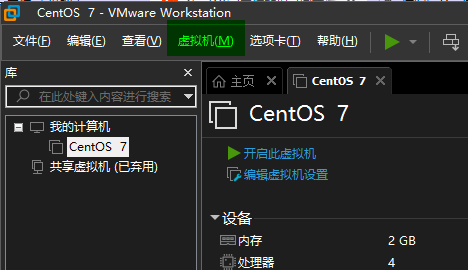
15.继续添加映像文件,选择设备中的CD/DVD(IDE) 在连接处选择--使用ISO映像文件--确定
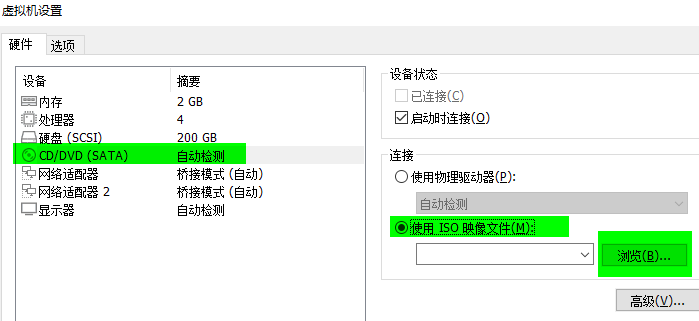
16.进入CentOS安装界面开启虚拟机报错,解决方法:https://www.cnblogs.com/linanana/p/14677696.html
17、进入CentOS启动界面。
--选择第一项 Install CentOS 7
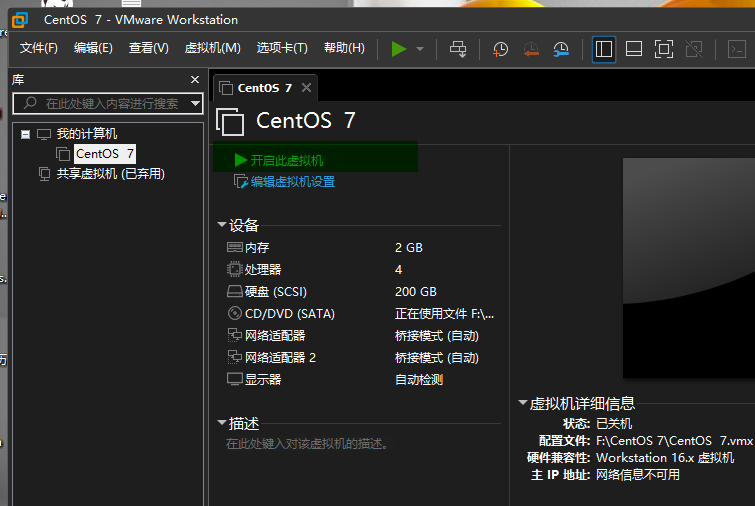
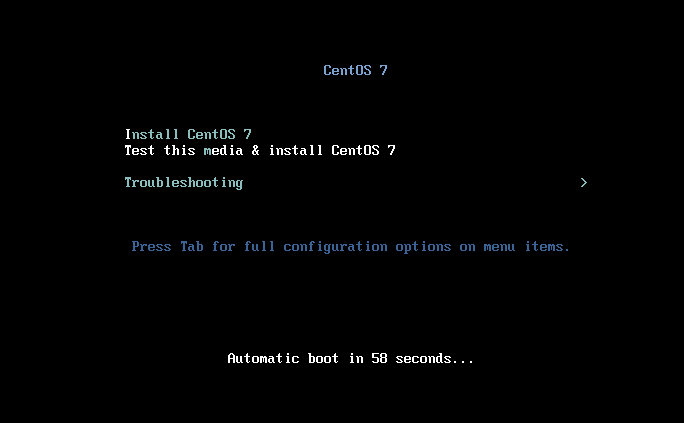
感谢「黑领灵灵妖」的文档,参考这写了这篇文档,但是图片太多了没耐心截图了接下来的安装请参考原博主。
原文链接:https://blog.csdn.net/qq_44714603/article/details/88829423